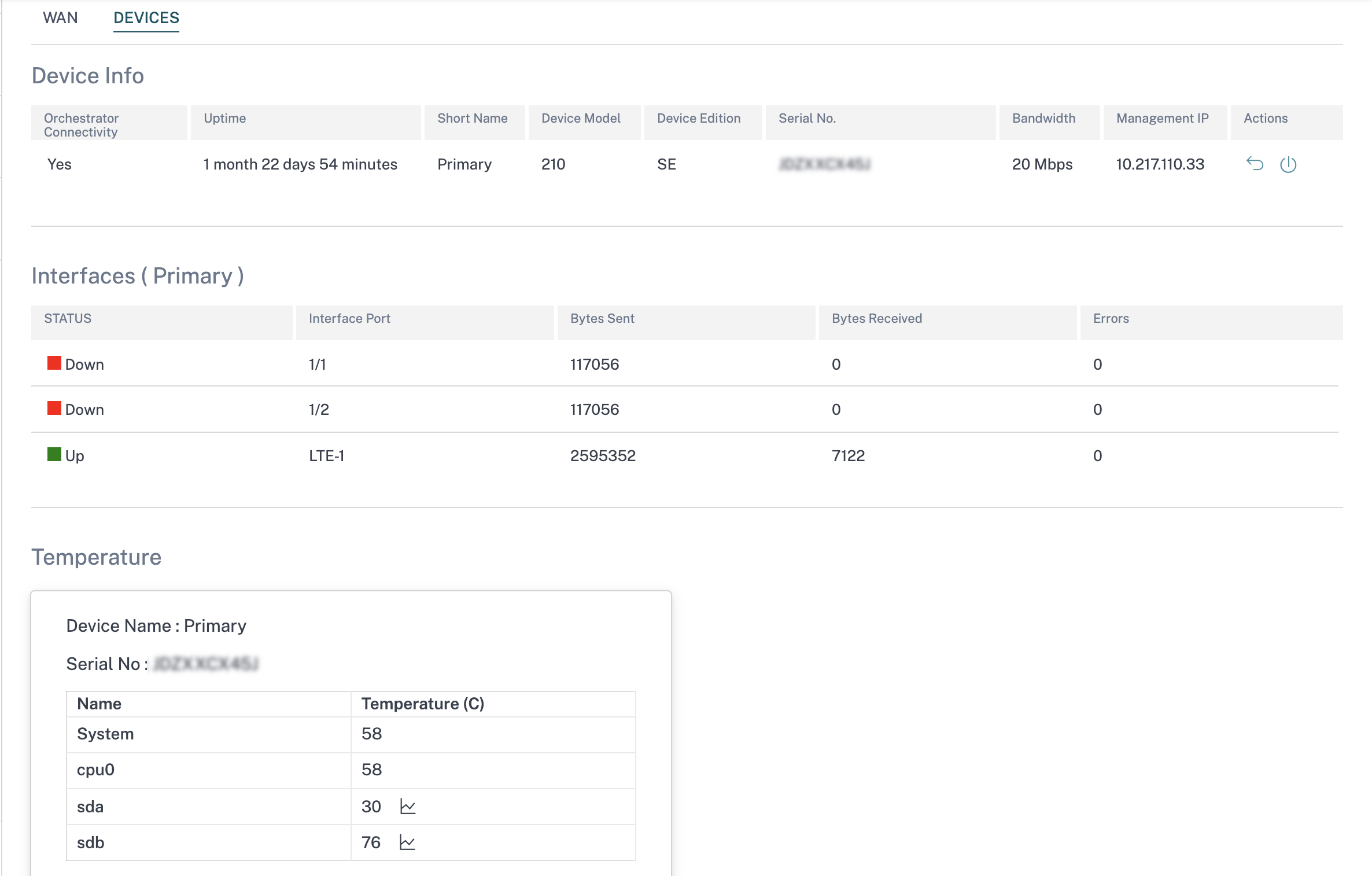Panel de proveedores
Al iniciar sesión como socio de Citrix, aparece el Panel de proveedores. Ofrece una vista de pájaro de todos los clientes de SD-WAN gestionados por un proveedor de servicios.
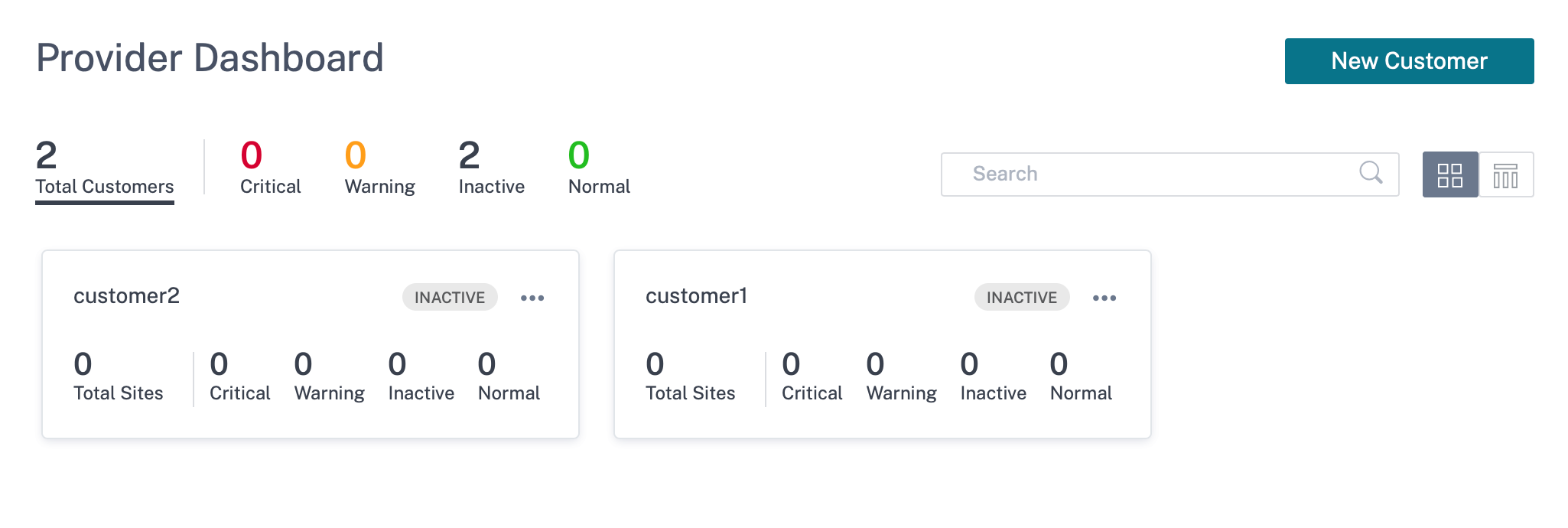
Se proporciona una instantánea de estado codificada por colores de la red SD-WAN de cada cliente, con una provisión para profundizar en cualquiera de ellas para obtener detalles específicos del cliente. El panel está disponible tanto en la vista de mosaico como en la vista de lista.
Los criterios de codificación de colores utilizados para la red del cliente son:
- Crítico (rojo): Uno o más sitios están indisponibles
- Advertencia (naranja): No hay sitios inactivados, pero hay una o más alertas críticas.
- Normal (verde): No hay sitios inactivados y no hay alertas críticas.
- Inactivo (gris): La red se está configurando, pero aún no se ha implementado.
Los criterios de codificación de colores permiten a los administradores centrarse en los clientes que necesitan su atención.
Tablero de cliente/ red
El Panel de Datos de Red proporciona una visión de pájaro de la red SD-WAN de una organización en términos de salud y uso en todos los sitios. El panel captura un resumen de las alertas de toda la red, el tiempo de actividad de las rutas de superposición y calco subyacente, resalta las tendencias de uso y proporciona una vista global de la red.
El panel resume los siguientes aspectos de una red, con una provisión para profundizar para obtener más detalles.
- Alertas críticas: Recuento continuo de las alertas de salud críticas, si las hay, que aparecen en la red.
- Tiempo de actividad: Comparación en paralelo del tiempo de actividad promedio que ofrece la red superpuesta virtual SD-WAN frente a la red subyacente física
- Tendencias de uso: Aplicaciones principales, según el volumen de tráfico y sitios principales, según la utilización de la capacidad.
- Vista de red: Representación visual de todos los sitios de una red, disponible tanto en la vista de mapa como en la vista de lista.
Para ver el panel de control del cliente o la red, seleccione Partner > Proveedor > Cliente > Panel de control.
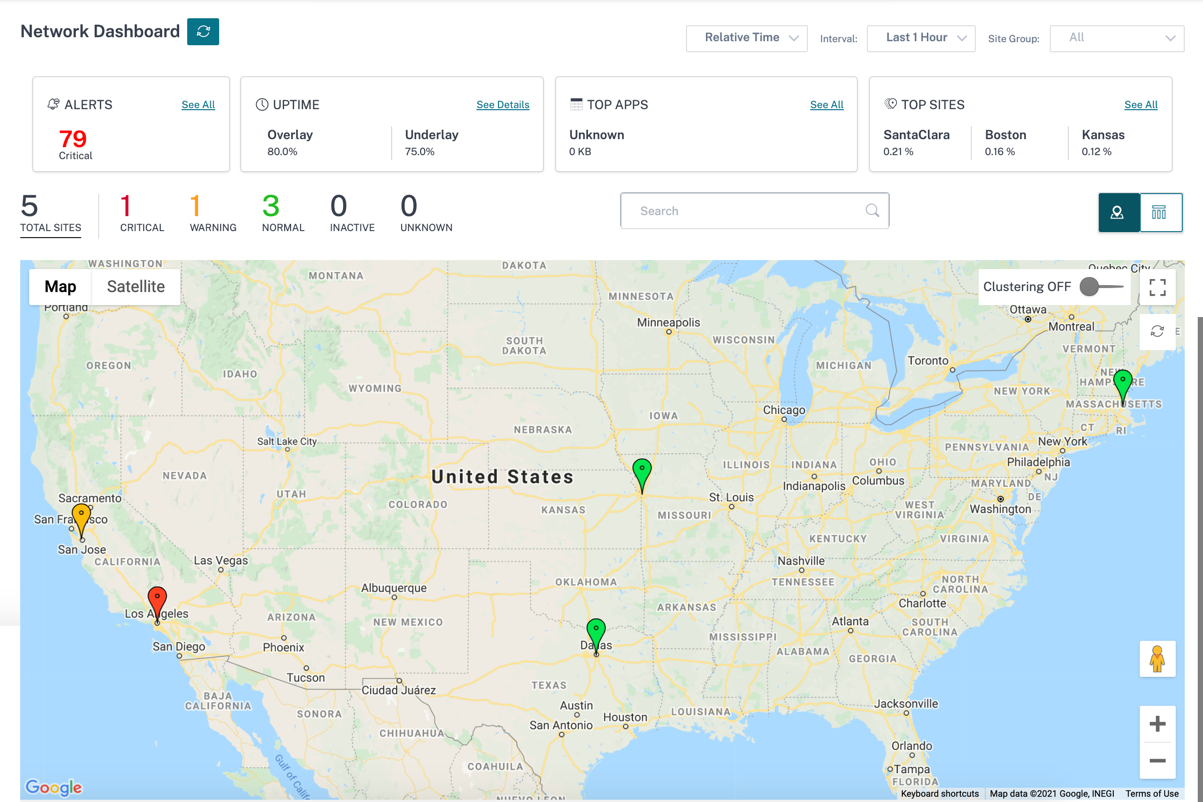
El mapa proporciona una vista en tiempo real de la red global con todos los sitios de la organización representados en un mapa mundial, en función de sus ubicaciones. El color de cada sitio refleja su estado actual.
A continuación se presentan los criterios de codificación de colores utilizados para cada sitio:
- Crítico (rojo): Al menos una ruta virtual superpuesta asociada a un sitio está INACTIVO.
- Advertencia (naranja): Al menos una ruta de miembro subyacente está DESACTIVADA, pero todas las rutas virtuales superpuestas están ARRIBA.
- Normal (verde): Todas las rutas virtuales superpuestas y las rutas de los miembros subyacentes asociadas están activas.
- Inactivo (gris): El sitio está subconfigurado y aún no se ha implementado.
Al pasar el cursor sobre cualquier sitio, se muestran algunos de los detalles clave específicos del sitio, como el rol de sitio, el modelo de dispositivo y el nivel de ancho de banda. Las rutas virtuales asociadas a un sitio aparecen con códigos de color adecuados que reflejan su estado. La vista de lista proporciona los mismos detalles para cada sitio, resumidos como entradas de una tabla.
Agrupar en clústeres
La función Clustering ON supervisa la consistencia, el estado y el estado de varios sitios de un clúster o una combinación de clústeres. El servicio Clustering ON proporciona una vista en tiempo real de los sitios que ayudan a supervisar la conmutación por error y el estado actual del sitio.
Esta función Clustering ON se introdujo para administrar la alta densidad de sitios. No se recomienda utilizar la opción Clustering OFF cuando hay miles de sitios y también reduce el rendimiento.
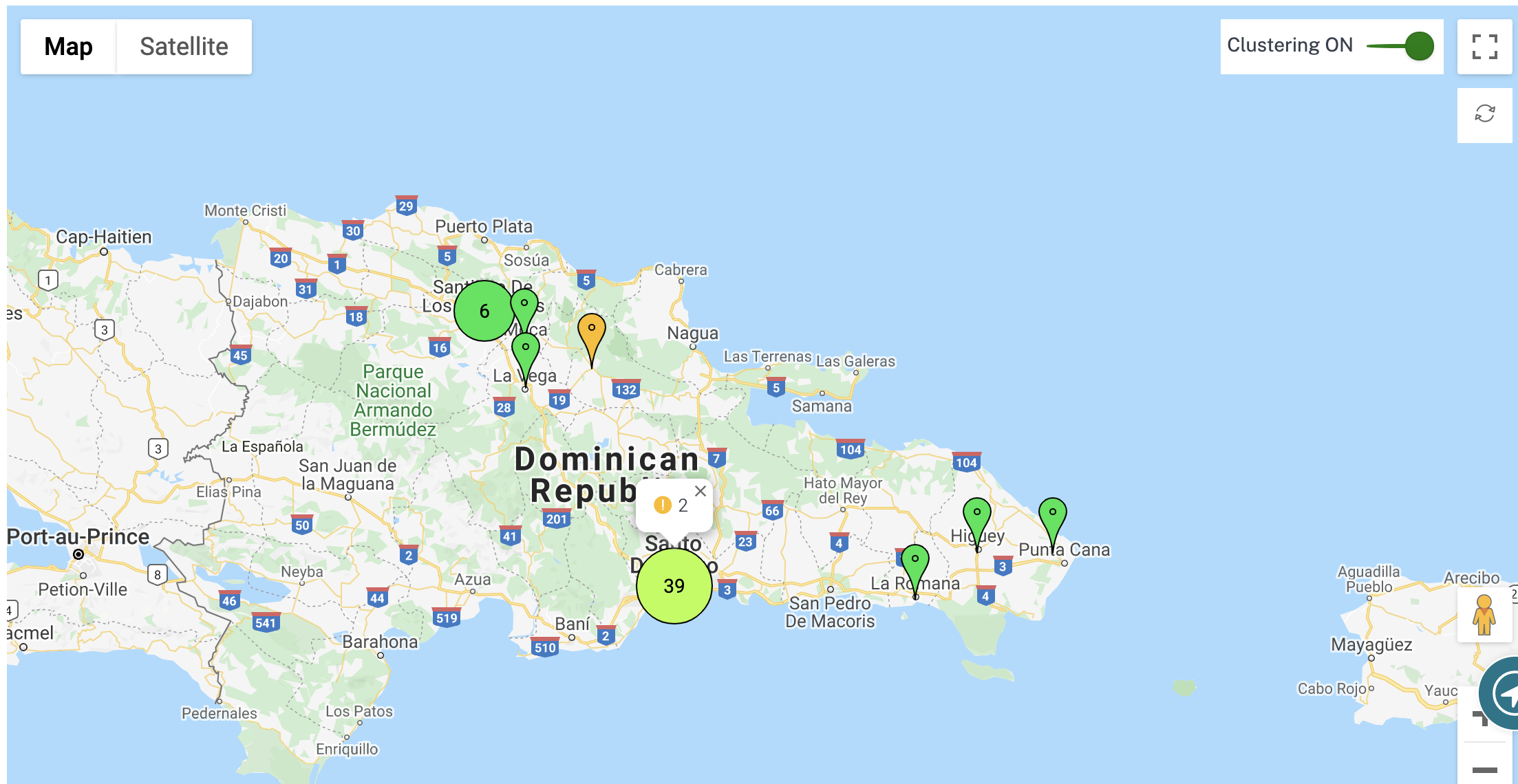
En la tabla siguiente se describe el tono de cinco colores que se utiliza para los clústeres para representar el estado de los sitios:
| Leyendas de color | Descripción |
|---|---|
 |
Todos los sitios del clúster son verdes. Esto significa que cada sitio tiene todas las rutas virtuales y las rutas de los miembros asociadas (UP). |
 |
Todos los sitios del clúster son de color naranja. Esto significa que cada sitio tiene al menos una ruta de miembro ABAJO, pero todas las rutas virtuales ARRIBA |
 |
Todos los sitios del clúster son de color rojo. Esto significa que cada sitio tiene al menos una ruta virtual ABAJO |
 |
El clúster tiene una combinación de sitios verdes y naranjas |
 |
El clúster tiene una combinación de sitios rojos y no rojos |
También puede verificar el aspecto de la red si pasa el mouse sobre cualquier clúster. Las alertas críticas o de advertencia son visibles en la parte superior del clúster como una ventana emergente.
Si hace clic en el clúster, se acerca a ese clúster y muestra otros clústeres. Puede ver una barra de vista con el número de clústeres. La opción de flecha ayuda a traerle de vuelta un paso. Haga clic en el botón Cerrar (X) para volver a la página original.
La opción + Nuevo sitio se utiliza para agregar un sitio nuevo a la red. Para obtener más información sobre el flujo de trabajo de configuración del sitio, consulte Configuración
Como alternativa, puede ver el resumen de la red en la vista de lista.
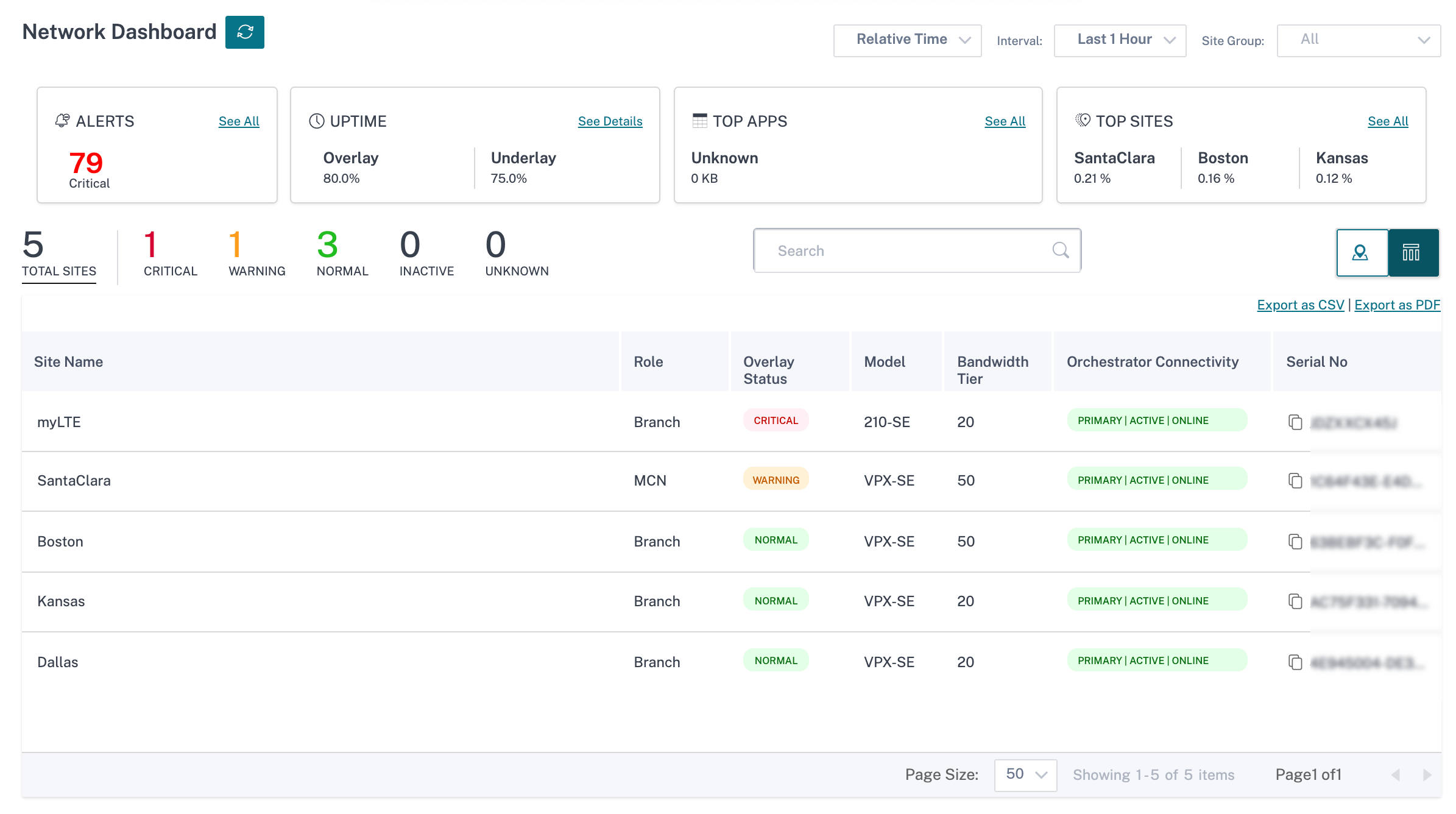
- Al hacer clic en cualquier sitio inactivo de “configuración insuficiente” que aún no se haya implementado, se le llevará al flujo de trabajo de configuración del sitio.
- Al hacer clic en cualquier sitio activo que ya se haya implementado, accederá al panel de control del sitio.
Nota
Los túneles superposición de Citrix SD-WAN se denominan rutas virtuales. Normalmente, tendría un túnel de ruta virtual entre cada sitio y el nodo de control maestro (MCN), y rutas virtuales de sitio adicionales, según sea necesario. Las rutas virtuales se forman uniendo los enlaces WAN/rutas WAN del calco subyacente. Por lo tanto, cada ruta virtual comprende varias rutas de miembro.
Esto se puede mostrar cuando un usuario pasa el cursor sobre el término ruta virtual o ruta de miembro.
Panel del sitio
El panel del sitio proporciona una descripción general del estado y las tendencias de uso de un sitio.
El panel resume los siguientes aspectos de un sitio, con una provisión para profundizar para obtener más detalles.
- Alertas críticas: Recuento continuo de las alertas de salud críticas, si las hay, que aparecen en el sitio.
- Tiempo de actividad: Comparación en paralelo del tiempo de actividad promedio que ofrecen las rutas de superposición virtual de SD-WAN con las rutas subyacentes físicas asociadas a un sitio
- Tendencias de uso: Principales aplicaciones y categorías de aplicaciones asociadas a un sitio, según el volumen de tráfico
- Detalles del sitio: Conexiones WAN y dispositivos asociados a un sitio
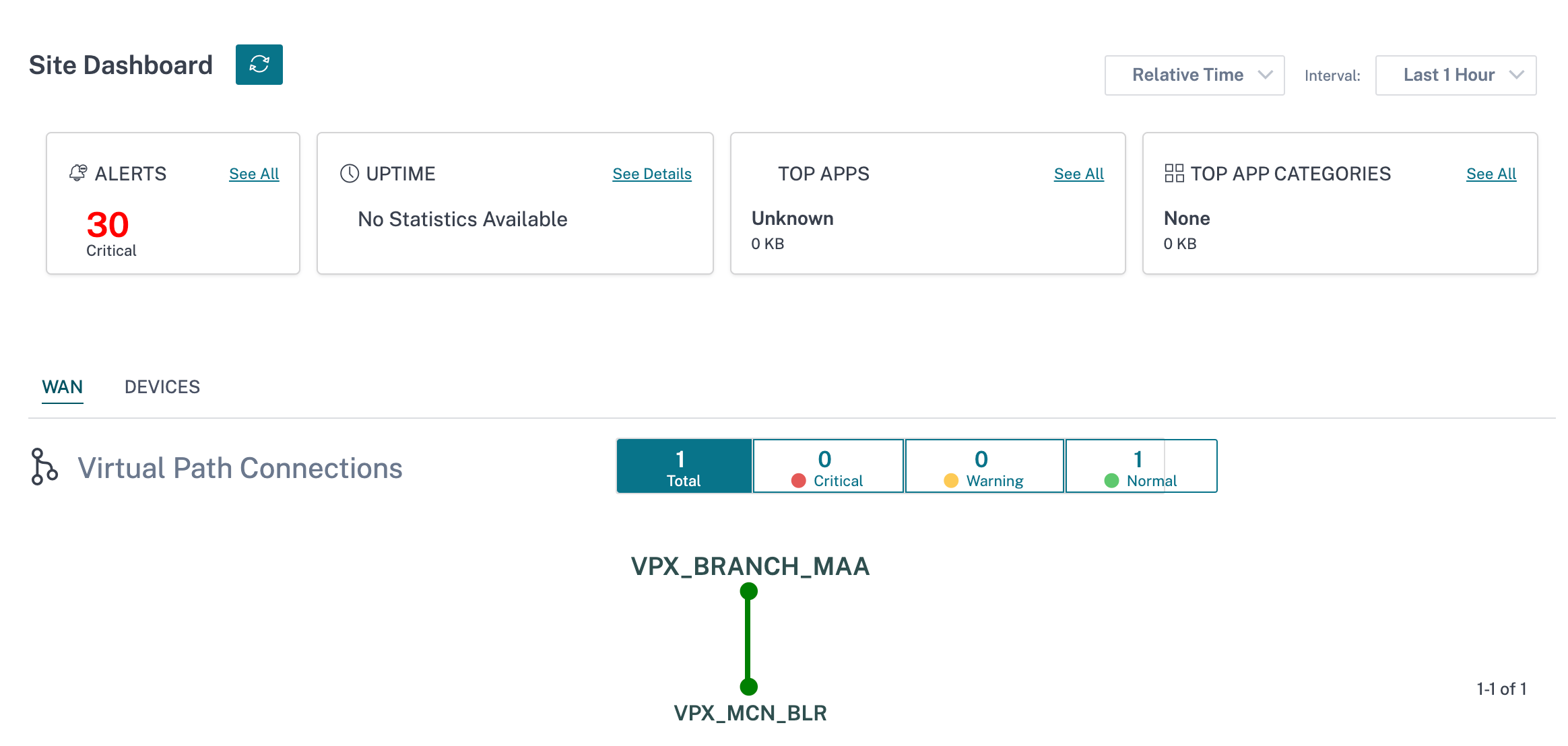
Sugerencia
Haga clic en Ver todo o Ver detalles para ver estadísticas más detalladas.
Todas las conexiones de ruta virtual superpuestas asociadas a un sitio se muestran con codificación de colores adecuada para reflejar el estado de cada conexión. Puede seleccionar cualquier conexión de ruta virtual, para revisar las métricas de estado y tendencias correspondientes.
Los criterios de codificación de colores utilizados para las conexiones de rutas virtuales son:
- Crítico (rojo): La ruta virtual está DESACTIVADA.
- Advertencia (naranja): La ruta virtual está ARRIBA, pero al menos una ruta de miembro está ABAJO.
- Normal (verde): La ruta virtual y todas las rutas de los miembros están activas.
Métricas de estado
Las métricas de estado y las tendencias gráficas en torno a la disponibilidad, latencia, pérdida, fluctuación y rendimiento se muestran para la conexión de ruta virtual seleccionada. Estas estadísticas están disponibles en ambas direcciones: WAN a LAN y LAN a WAN. Todas las métricas se pueden revisar en relación con una línea de tiempo común, para ayudar a reducir rápidamente el dominio del problema durante la solución de problemas.
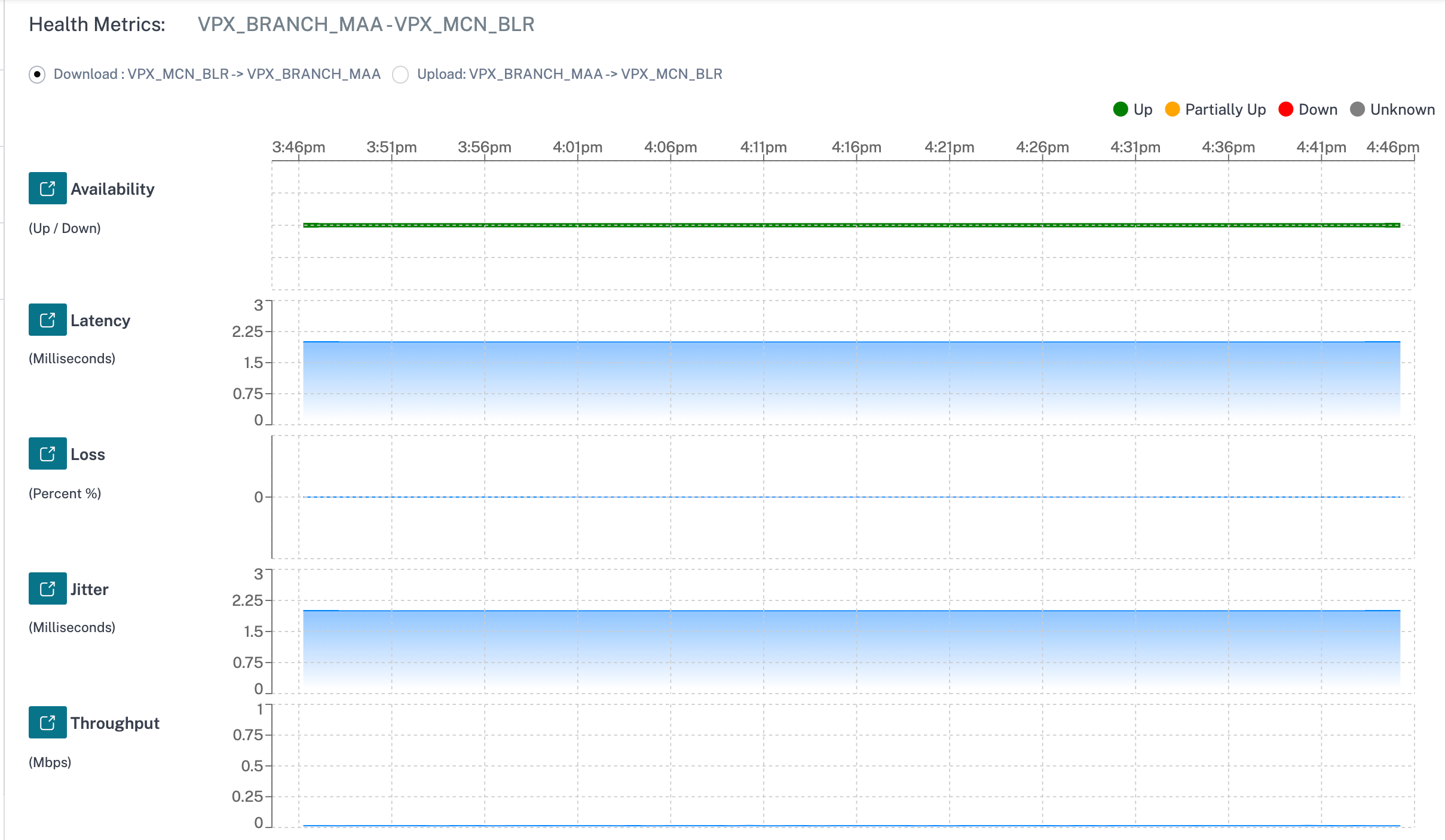
Puede profundizar más en cada métrica de mantenimiento para obtener una vista comparativa de la ruta virtual de superposición y las rutas de miembro del calco subyacente para la misma métrica. Esto ayudaría a solucionar problemas de superposición versus calco subyacente.
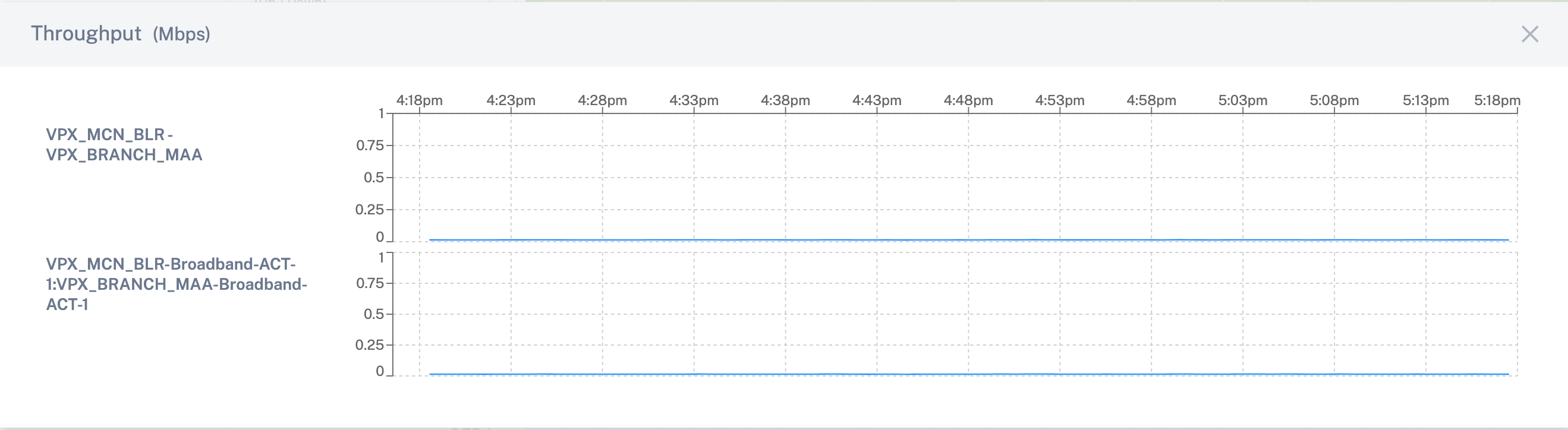
Dispositivos
La sección Dispositivos muestra los detalles asociados a los dispositivos e interfaces del sitio. También puede reiniciar el dispositivo, restablecer la configuración del dispositivo o descargar los registros del dispositivo.